Обзор Pixel Manager для WooCommerce: легкое отслеживание конверсий и трафика
Опубликовано: 2022-08-15Если вы занимаетесь маркетингом магазина WooCommerce в WordPress, вы, вероятно, отслеживаете конверсии через несколько источников. Вы также знаете, как сложно посетить каждый из этих отдельных источников и убедиться, что он точно собирает данные о вашем магазине. Если бы только существовал пиксельный менеджер для WooCommerce, который позволил бы вам настроить все это в одном месте!
Есть, и я покажу вам, что это такое.
Если вы не знаете, что такое пиксели, не уходите! Это ценный инструмент для маркетологов, и если вы поймете, как они работают, это значительно улучшит вашу игру.
Возможно, вы думаете о пикселе как о маленьких квадратиках, из которых состоит изображение на вашем экране. Пиксель, о котором я говорю в этой статье, на самом деле представляет собой небольшой фрагмент кода, который позволяет таким организациям, как Google или Facebook, отслеживать поведение пользователя. Например, допустим, вы размещаете рекламу своего продукта на Facebook. Когда кто-то нажимает на объявление и попадает на ваш сайт, код сообщает Facebook, купил ли он продукт, нажал на что-то еще или просто ушел.
Для маркетолога эта информация бесценна. Отслеживание и мониторинг ваших различных рекламных и маркетинговых кампаний — огромная часть увеличения продаж продукта. Когда вы анализируете эти данные, вы можете изменить свою рекламу, чтобы лучше направлять посетителей и получать эти конверсии. Это может занять много работы, особенно если вы размещаете рекламу на нескольких платформах.
Вот тут-то и появляется Pixel Manager для WooCommerce.
Знакомство с Pixel Manager для WooCommerce
Pixel Manager for WooCommerce — это плагин WordPress, который позволяет подключать данные WooCommerce к внешним отчетам с таких платформ, как Google, Meta и других. Вы сможете отслеживать свои конверсии с помощью пикселей прямо на своем сайте WordPress.
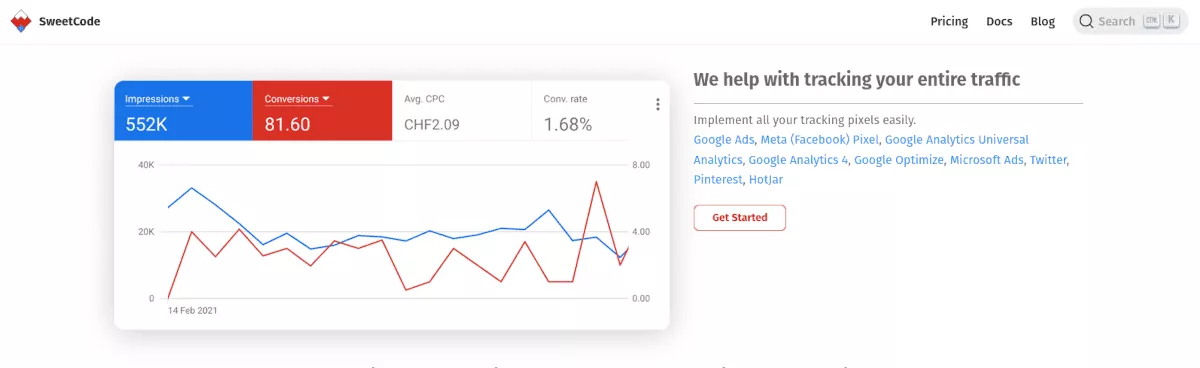
Плагин был создан с учетом WooCommerce, поэтому он уже оптимизирован для интеграции с данными вашего магазина. Это помогает вам отслеживать действия посетителей в вашем магазине, добавляя пиксели отслеживания с различных рекламных платформ, которые вы настроили.
Плагин позволяет настроить интеграцию для:
- Пиксель рекламы Google
- Пиксель Google Аналитики
- Пиксель метарекламы
- Гугл оптимизирует пиксель
- Пиксель HotJar
- Пиксель рекламы Майкрософт
- Пиксель рекламы в Твиттере
- Пиксель рекламы Pinterest
- Пиксель рекламы в Snapchat
- Пиксель рекламы TikTok
Pixel Manager для WooCommerce помогает предотвратить дублирование отчетов и не отслеживает неудачные платежи. Точные отчеты помогают более точно измерять данные.
Разработчики SweetCode также протестировали плагин на совместимость. Вы можете ожидать, что он будет хорошо работать с WPML, WooFunnels, частично с Google Site Kit и большинством расширений WooCommerce. Он также был протестирован с несколькими плагинами кэширования и плагинами согласия на использование файлов cookie.
Как использовать Менеджер пикселей
После того, как вы установите и настроите Pixel Manager для WooCommerce, его пиксельный движок будет отслеживать каждое событие электронной коммерции на вашем сайте. Разработчики также могут настраивать вывод с помощью фильтров, адаптируя результаты для каждого уникального магазина WooCommerce.
Давайте подробнее рассмотрим основные настройки и использование.
Монтаж
Вы можете загрузить плагин напрямую или найти его в меню плагинов WordPress.
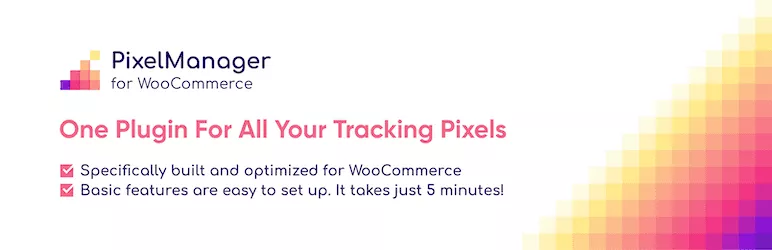 Pixel Manager для WooCommerce — отслеживайте Google Analytics, Google Ads, Facebook и многое другое
Pixel Manager для WooCommerce — отслеживайте Google Analytics, Google Ads, Facebook и многое другоеТекущая версия: 1.19.4
Последнее обновление: 14 августа 2022 г.
woocommerce-google-adwords-conversion-tracking-tag.1.19.4.zip
После того, как вы загрузили плагин, перейдите в панель администратора вашего сайта WordPress. Выберите «Плагины » > « Добавить новый ». Нажмите «Загрузить плагин» и найдите сохраненный файл .zip. Нажмите «Установить сейчас» , а затем активируйте его.
Вы также можете найти плагин, если хотите. Опять же, в панели администратора выберите « Плагины » > « Добавить новый ». В строке поиска найдите «Диспетчер пикселей», и вы увидите, что он появится в качестве опции. Нажмите «Установить сейчас» , а затем активируйте его.
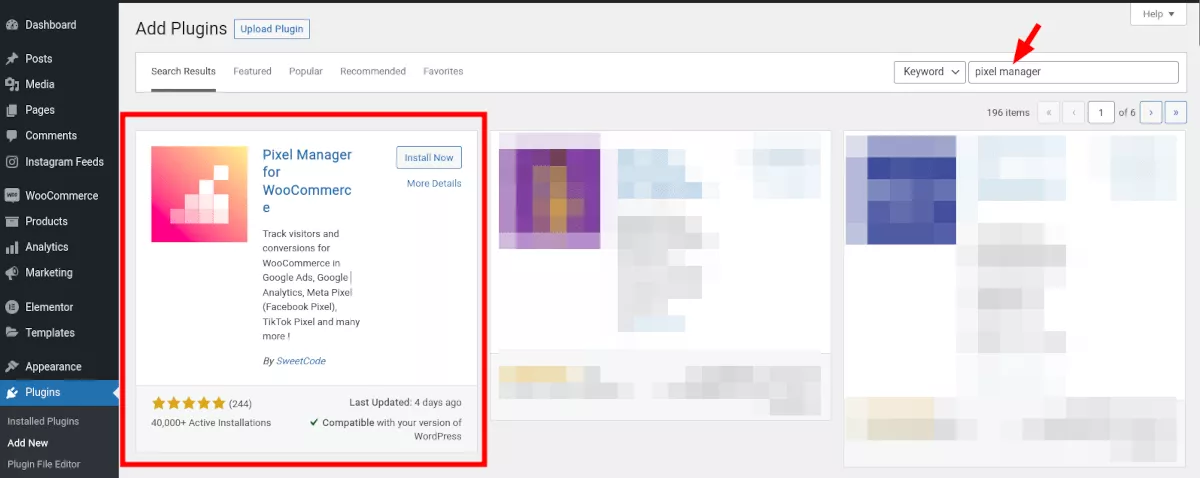
Теперь в вашем меню WooCommerce вы увидите новый пункт под названием Pixel Manager . Нажмите на нее, и вы окажетесь в главном меню настроек плагина.
Конфигурация
Прежде чем приступить к настройке Pixel Manager, вам необходимо иметь под рукой информацию об учетной записи для любой платформы, которую вы хотите интегрировать. Например, убедитесь, что вы можете получить свой код конверсии Google Ads, идентификатор Google Analytics и любые другие коды учетных записей, где у вас есть реклама.
Например, настроить Google Analytics очень просто, если у вас есть код UA. Это код, который конкретно идентифицирует вашу учетную запись, и выглядит он так: UA-1234567-1.
В меню Pixel Manager на вкладке «Основные» вы просто вводите код в поле для Google Analytics UA и нажимаете «Сохранить изменения».
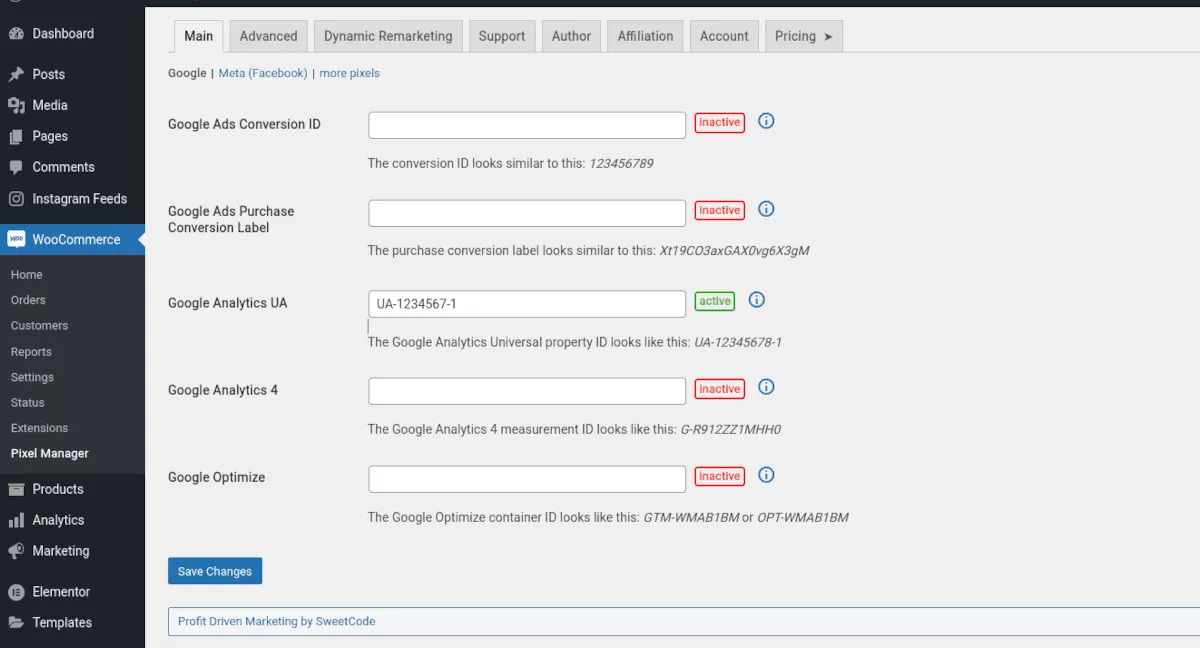
Над полями вы увидите ссылки на другие меню, где вы можете добавить коды для ваших пикселей:
- Мета (Фейсбук)
- больше пикселей
- Реклама Майкрософт
- Твиттер
- Пинтерест
- Снапчат
- ТИК Так
- Хотяр
Это действительно все, что нужно для первоначальной настройки. Как только вы введете свои коды, Pixel Manager начнет отслеживать пиксели для вас.

Продвинутая вкладка
На вкладке «Дополнительно» Pixel Manager вы найдете множество полезных настроек. Есть несколько меню со специфическими опциями для каждого.
Магазин
По ссылке «Магазин» вы можете выбрать, включать ли налоги в свои отчеты. Здесь же вы включаете/выключаете предотвращение дублирования заказов. Они рекомендуют оставить его включенным, если вы что-то не отлаживаете.
Режим максимальной совместимости полезен для предотвращения конфликтов со сторонними плагинами, такими как плагины кэширования или минимизации.
Важной функцией, которую следует рассмотреть, является отключение отслеживания ролей пользователей. Если вам нужны точные отчеты, вам не следует отслеживать пробные покупки или клики по объявлениям от тех, кто управляет вашим сайтом или вашим магазином. Поле позволяет легко исключить любую роль, просто введя несколько символов, после чего вы получите список ролей, из которых можно выбрать.
Есть несколько вариантов настройки по ссылке Google. Первый — это Conversion Cart Data , который добавляет больше деталей к конверсии покупки. Если эта функция включена, вы сможете анализировать подробные показатели о конкретных проданных товарах, размере корзины и средней стоимости заказа.
Еще одна полезная функция — номер конверсии телефона . Согласно Google, «когда кто-то посещает ваш веб-сайт после нажатия на одно из ваших объявлений, отслеживание звонков-конверсий на веб-сайте может помочь вам идентифицировать и измерить звонки с вашего сайта». Это мощный инструмент, который должен быть в вашей маркетинговой сумке.
Мета (Фейсбук)
Я немного расскажу об управлении согласием, но сейчас вам нужно только понять, что есть возможность разрешить пользователям Facebook блокировать пиксель на этой платформе. Это может быть неприятно для вас как для маркетолога, но Pixel Manager позволяет вам по-прежнему собирать данные о конверсиях об анонимных посетителях из Facebook. Эта функция сохраняет индивидуальную конфиденциальность посетителей, как они и предполагали, но вы можете отслеживать конверсию.
Управление согласием на использование файлов cookie
Файлы cookie необходимы для точного отслеживания конверсий и трафика на вашем веб-сайте. Однако многие люди отключили файлы cookie в своем браузере. Режим согласия Google разрешает отслеживание без файлов cookie. Хотя данные не такие подробные, как могли бы быть в противном случае, этот режим соответствует требованиям GDPR и по-прежнему дает вам пищу для размышлений.
Динамический ремаркетинг
Было бы здорово, если бы вы могли показывать предыдущим посетителям рекламу, содержащую продукты, которые они уже просматривали на вашем сайте? По сути, это то, что делает динамический ремаркетинг.
Чтобы заставить его работать с Pixel Manager, вам необходимо загрузить свои продукты в каталог конкретной платформы. Вы также можете сделать это, добавив собственный бизнес-фид в свой аккаунт Google Ads.
После загрузки этих продуктов вы переходите на вкладку «Динамический ремаркетинг в Pixel Manager» и включаете ее. Важно, чтобы выбранный вами идентификатор продукта соответствовал типу, который вы загрузили. Команда Pixel Manager рекомендует использовать Post ID для магазинов WooCommerce.
Управление согласием
Одной из проблем, связанных с использованием пикселей для отслеживания конверсий, является усиление правил конфиденциальности и согласия, создаваемых для Интернета. Вы, как владелец веб-сайта или менеджер магазина, должны реализовать стратегию управления согласием, и, к счастью, разрабатываются новые платформы, которые помогут в этой области. Pixel Manager для WooCommerce интегрируется с самыми популярными платформами управления контентом и реализует новейшие функции конфиденциальности пикселей отслеживания.
Как я уже говорил ранее, включение режима согласия Google позволяет отслеживать посетителей без файлов cookie. Однако есть также режим явного согласия (доступный для пользователей Pro), который отключает все пиксели до тех пор, пока посетитель не даст явного согласия. По умолчанию Pixel Manager будет отслеживать все, пока согласие не будет отклонено.
Цены
Как вы видели в процессе установки, вы можете загрузить и установить Pixel Manager абсолютно бесплатно. Это дает вам базовые функции отслеживания пикселей для Google, Meta (Facebook) и Hotjar.
Профессиональная версия включает отслеживание для Microsoft, Twitter, Pinterest, Snapchat и TikTok (бета-версия). Он также предоставляет вам расширенную функцию дедупликации заказов, режим согласия, отслеживание идентификатора пользователя и улучшенные преобразования для различных платформ.

Для Pixel Manager существует несколько уровней ценообразования, а также варианты ежемесячной и годовой подписки. Уровни:
| Уровень | Ежемесячно | Ежегодный |
|---|---|---|
| Стартер | 19 долларов | 99 долларов |
| Бизнес | $39 | 189 долларов США |
| Агентство | $59 | 289 долларов США |
| Агентство Плюс | $79 | 389 долларов США |
По мере того, как вы продвигаетесь по различным уровням, они открывают более активные веб-сайты, и все они имеют приоритетную поддержку и 30-дневную гарантию возврата денег.
Эффективный маркетинг с Pixel Manager для WooCommerce
Работа с несколькими рекламными платформами для магазина WooCommerce может стать проблемой для маркетолога. Вам нужно не только настроить каждый из них, но и убедиться, что они точно все отслеживают. Pixel Manager предоставляет вам гибкий инструмент, оптимизированный для WooCommerce, простой в использовании, но мощный и точный.
